Lär dig det bästa sättet om hur du använder Shotcut för att vända videor
Shotcut är en av de mest kända videoredigeringsplattformarna som du kan använda för att redigera dina videor professionellt. Denna videoredigerare har många redigeringsalternativ som du bara kan förvänta dig i avancerade och betalda videoredigerare. Och visste du det? Denna fantastiska videoredigeringsprogramvara har en funktion för att vända dina videor. Ja det är rätt! Om du vill framhäva en specifik del av din video kan Shotcut vara det bästa verktyget för dig. Fortsätt läsa det här blogginlägget för att lära dig stegen för hur du använder Shotcut för att vända videor.
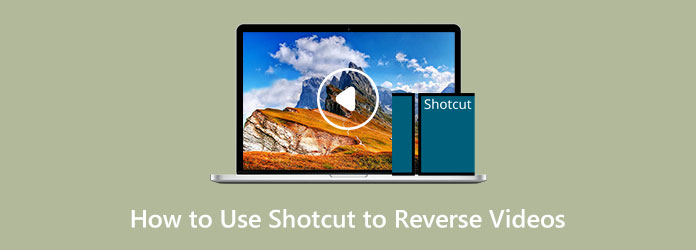
Del 1. Hur man vänder en video i Shotcut
Shotcut är ett videoredigeringsprogram som du kan använda offline. Det är ett av videoredigeringsprogrammen som används av professionella och nybörjarredaktörer. Shotcut blev känt också för att det är gratis att använda. Shotcut-videoredigeraren släpptes 2004 och är helt omstrukturerad till sin nuvarande form. Dessutom är det en plattformsoberoende videoredigerare, vilket innebär att användare kan byta system utan att uppleva kompatibilitetsproblem. Du kan vända din video med Shotcut genom att gå till panelen Egenskaper. Och som nämnts ovan erbjuder Shotcut massor av videoredigeringsfunktioner, som tidslinjebyggare, ljudfunktioner, videoeffekter och mer.
Dessutom stöder den många filkällformat, såsom HEVC, GIF, MP4, HDC, GXF och mer. Att importera filer till Shotcut görs mycket lättare eftersom det använder en process som kallas inbyggd tidslinjeredigering, vilket innebär att filer inte behöver laddas upp eller konverteras av programvaran. Dessutom är keyframing och övergångar tillgängliga i denna programvara, och det är enkelt att exportera ett projekt.
Dessutom kommer du inte att ha problem med systemkraven för denna videoredigeringsprogramvara eftersom den är nedladdningsbar på Mac-, Windows- och Linux-enheter. Det är lätt att vända en video med Shotcut, så det är bättre att läsa stegen nedan för att lära dig hur.
Hur man vänder på en video på Shotcut
steg 1För att börja, ladda ner och installera Shotcut videoredigerare på din dator. När du har installerat det, starta programmet på din enhet.
steg 2När du öppnar appen importerar du din video genom att dra och släppa din videofil i gränssnittet. Och välj sedan din video genom att vänsterklicka med musen.
steg 3Med den valda videon klickar du på fliken Egenskaper överst i gränssnittet för att fråga egenskapspanelen till vänster på skärmen.
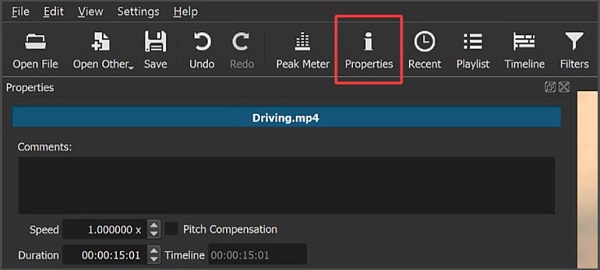
steg 4En ny panel kommer att visas där du ska hitta Vända alternativ. Om du inte kan hitta den omvända funktionen på panelen använder du förmodligen den äldre versionen av programmet. Men om du hittade Vända knappen med tre rader, klicka på den här knappen.
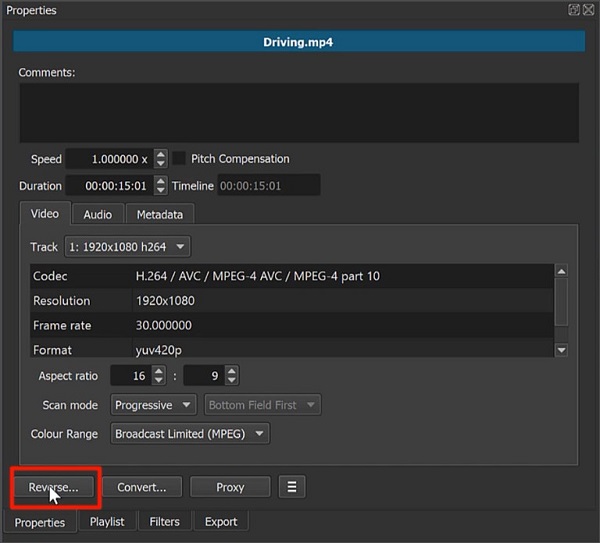
steg 5klick Vända kommer att ta upp en panel som innehåller ett reglage där du kan välja kvaliteten på din konvertering. Om du vill redigera din video kontinuerligt, flytta reglaget mot det bästa.
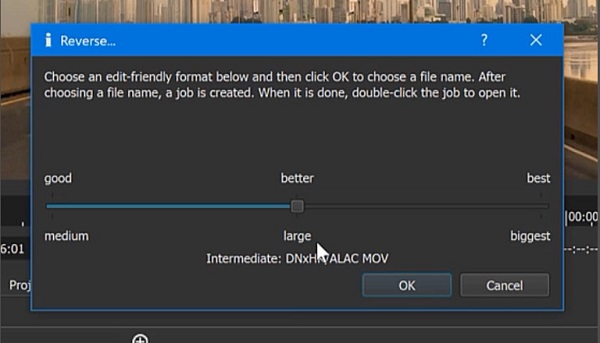
När du är klar kan du spara den nyligen omvända videon på din hårddisk. Sedan på den högra panelen kommer konverteringsprocessen att starta, och den ursprungliga videon kommer att ersättas med den omvända videon.
Notera:Den omvända funktionen hos Shotcut vänder både ljudet och videon. Därför, om du vill ta bort videon från ljudet, eller om du vill stänga av ljudet i din video, högerklicka på videon och klicka Koppla loss ljudet.
För- och nackdelar med att använda Shotcut för att vända videor
Alla tillgångar på ett och samma ställe
- • Du kan ladda ner programvaran gratis.
- • Den har massor av fantastiska redigeringsverktyg.
- • Accepterar flera videofillager.
- • Den har en dra och släpp-funktion.
Nackdelar:
- • Den har ingen förhandsvisning för effekter och övergångar.
- • Har tillämpat effektändringar; till exempel har det problem med eftersläpning när du färgklassar.
Del 2. Alternativt sätt att använda Shotcut för att vända videor
Shotcut är ett komplett paket när det kommer till videoredigeringsprogram. Den har dock en lista med motgångar, precis som andra videoredigeringsprogram. Shotcut har ingen förhandsvisningseffekt som många söker efter när de vänder på en video. Så om du vill ha en videoreverser med en förhandsgranskningsfunktion, anser att ditt problem är löst.
Tipard Video Converter Ultimate kan vara det bästa valet för dig när du letar efter den bästa programvaran för videoreversering. Denna applikation är från början en videokonverterare med många avancerade redigeringsfunktioner, inklusive en videoomvändare, videosammanslagning, videotrimmer, volymförstärkare och många fler. Och på dess videoreverseringsfunktion kan du vända hela din video eller välja en del du vill vända. Dessutom kan du ladda upp högupplösta videor till applikationen i alla videoformat, som MP4, AVI, M4V, WebM, VOB, FLV och fler än 500 format. Tipard Video Converter Ultimate har också ett intuitivt användargränssnitt, vilket gör det till en nybörjarvänlig applikation. Du behöver inte heller vara orolig för kvaliteten på dina videor eftersom det kan vända dina videofiler utan att kompromissa med kvaliteten.
Dessutom har den en förhandsgranskningsfunktion där du kan bedöma din produktion innan du exporterar den. Tipard Video Converter Ultimate är tillgänglig på alla plattformar, som Windows, Mac och Linux. Om du är intresserad av att använda denna utmärkta videoreverser, följ de enkla instruktionerna nedan.
steg 1 Först, ladda ner Tipard Video Converter Ultimate på din enhet genom att klicka på Download knappen nedan för Windows eller Mac. Följ installationsprocessen och starta sedan appen när den är installerad.
steg 2Och navigera sedan till Verktygslåda panel ovanför programvarans gränssnitt. Och sedan kommer du att se uppsättningen redigeringsfunktioner du kan använda. Välj Videoreverserare funktion från listan över verktyg.
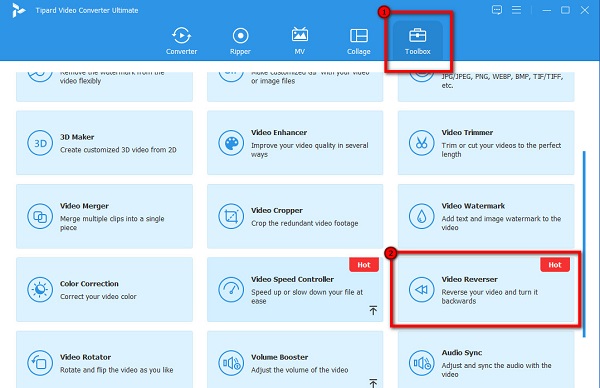
steg 3Och för att ladda upp en video, klicka på plustecken eller dra och släpp din fil från dina datorfiler till plusteckenlåda.
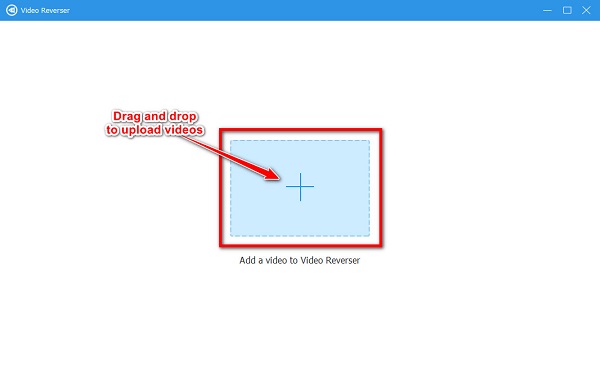
steg 4Efter att ha laddat upp videon kommer Tipard Video Converter Ultimate automatiskt att vända din video. Men om du vill vända en viss del av din video, klicka på Ställ in Start or Ställ in slutet knapp.
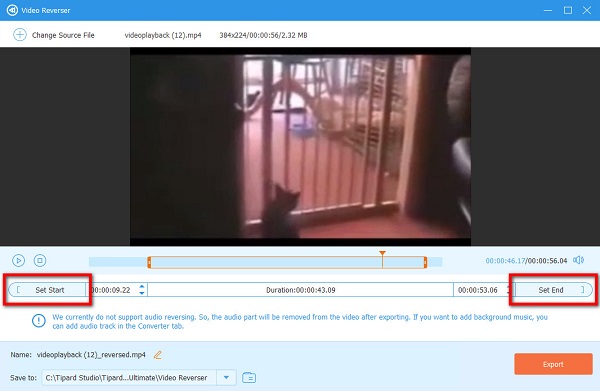
steg 5 Du kan nu titta på förhandsgranskningen av din utdata innan du sparar den. Klicka på Exportera för att spara din video på dina datorfiler.
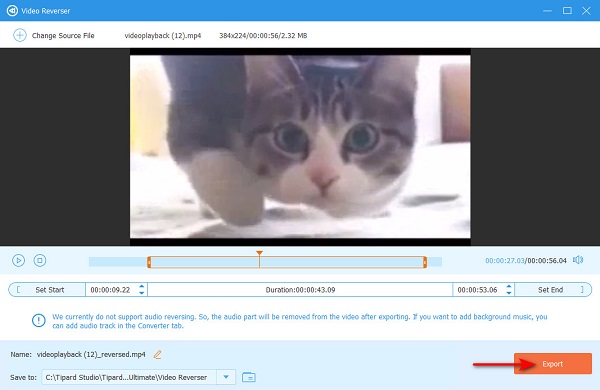
Vidare läsning:
Komplett recension om hur man använder Ezgif för att vända videor
Lär dig hur du använder FFmpeg för att vända videor [enkla steg]
Del 3. Vanliga frågor om hur man använder Shotcut för att vända videor
Stöder Shotcut MOV-filer?
Ja. Shotcut är ett videoredigeringsprogram som stöder många videoformat, inklusive MOV, MKV, MP4 och andra vanliga videofilformat.
Kan du vända videor med Shotcut?
Shotcut har olika redigeringsverktyg som du kan använda för att redigera eller förbättra videor. En av dess kända funktioner är videoflippern.
Hur mycket kostar Shotcut?
Shotcut är en gratis videoredigerare med öppen källkod och plattformsoberoende. Därför behöver du inte oroa dig för kostnaden för ansökan.
Slutsats
Du kan verkligen använda Ezgif för att vända videor. Och om du letar efter den bästa videoreverseraren online kan Ezgif vara det bästa alternativet för dig. Men om du föredrar en videoreverser som innehåller många avancerade redigeringsfunktioner, ladda ner Tipard Video Converter Ultimate nu.







